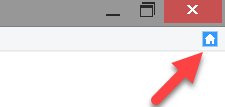È possibile impostare la modalità con cui si desidera si avvii Mind Express; eventualmente è possibile rendere visibili la barra del titolo e il menu oppure si può accedere al menu protetto da password, che il documento venga visualizzato dopo l'avvio oppure se la finestra di Mind Express deve essere sempre in primo piano.
- Choose .
- Dal menu a tendina Avvia in: in selezionare la modalità con cui si desidera eseguire l'avvio.
- Mouse
- Joystick
- Scansione
- Controllo oculare
Nota: Sugli stessi dispositivi (come Smart), è possibile solo eseguire l'avvio in Modalità mouse.
- Dal menu a tendina Avvio con:, selezionare una delle seguenti opzioni:
- Didascalia e menu, per eseguire l'avvio con la didascalia e il menu visibili. Scegliere questa opzione solo se l'utente ha familiarità con la configurazione del dispositivo.
- Solo didascalia, per eseguire l'avvio con il menu nascosto. Questa opzione è raccomandata come opzione di avvio per utenti che possono anche ridurre, ridimensionare o chiudere la finestra di Mind Express.
- Senza didascalia/menu, per eseguire l'avvio con la didascalia e il menu nascosti. Questa opzione è raccomandata come opzione di avvio per utenti che devono rimanere nella finestra di Mind Express.
Nota: Sugli stessi dispositivi (come Smart), è possibile scegliere tra l'avvio con Menu e Senza menu.
Suggerimento: Se il menu e la didascalia vengono nascosti, premere ESC per renderli di nuovo visibili.
Suggerimento: Per nascondere di nuovo il menu e la didascalia, fare clic con il pulsante destro del mouse sulla didascalia e sul menu, quindi selezionare Mostra didascalia per nascondere la didascalia e il menu oppure selezionare l'opzione Mostra menu per nascondere la barra dei menu.
- Se necessario, selezionare l'opzione Password menu:. Immettere una password.
Se il menu viene nascosto e c'è una password per i menu, non sarà possibile utilizzare i tasti di scelta rapida.
Se si visualizza il menu, sarà richiesta una password.
- Se necessario, selezionare l'opzione Avvia documento:.
- Dal menu a tendina, selezionare il file contenente il documento.
- Effettuare una delle seguenti operazioni:
- Fare clic sul file e poi su Aperto.
- Fare doppio clic sul file.
- Selezionare l'opzione Tasto Home:, quindi fare clic su
 per selezionare il documento che si desidera aprire quando si preme il pulsante Home.
per selezionare il documento che si desidera aprire quando si preme il pulsante Home. Il pulsante Home si trova sull'estrema destra della barra dei menu.
- Se necessario, selezionare l'opzione Sempre in primo piano.
La finestra di Mind Express viene visualizzata sempre come finestra in primo piano.
- Fare clic su OK.
 per selezionare il documento che si desidera aprire quando si preme il pulsante Home.
per selezionare il documento che si desidera aprire quando si preme il pulsante Home.